oppo微信来电不亮屏怎么设置 OPPO手机微信锁屏接收消息不显示问题解决
OPPO手机微信来电不亮屏是很多用户在使用中遇到的问题,尤其是在微信锁屏接收消息不显示的情况下更加让人困扰,为了解决这一问题,我们可以通过设置手机的通知权限和锁屏显示等功能来调整微信的消息提醒方式,从而确保及时收到消息的同时也不会错过任何来电。通过简单的设置调整,让我们的手机在使用微信时更加方便和智能。
OPPO手机微信锁屏接收消息不显示问题解决
步骤如下:
1.不亮屏是因为我们没有开启通知亮屏,下面打开手机的自带设置进入系统设置。

2.找到通知与状态栏点击进入。
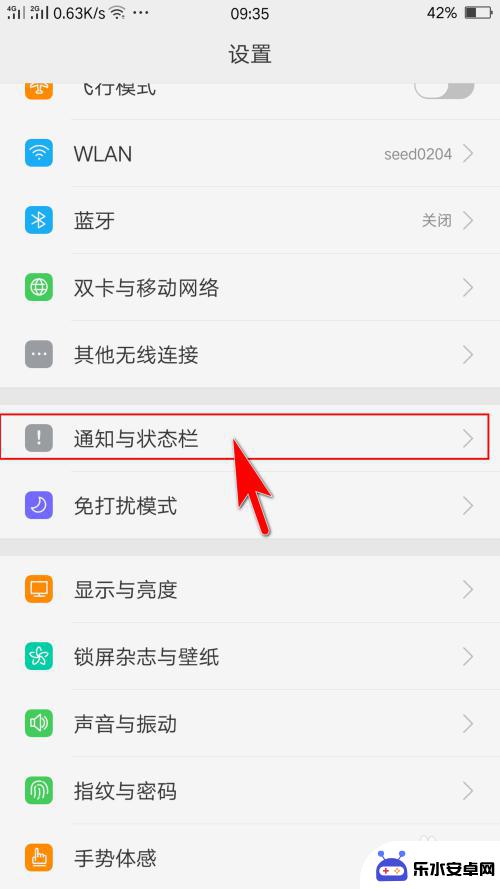
3.在最下面可以看到有一个来锁屏通知时点亮屏幕,我们将后面的按钮打开。这样锁屏时来信息通知就会亮屏显示了。
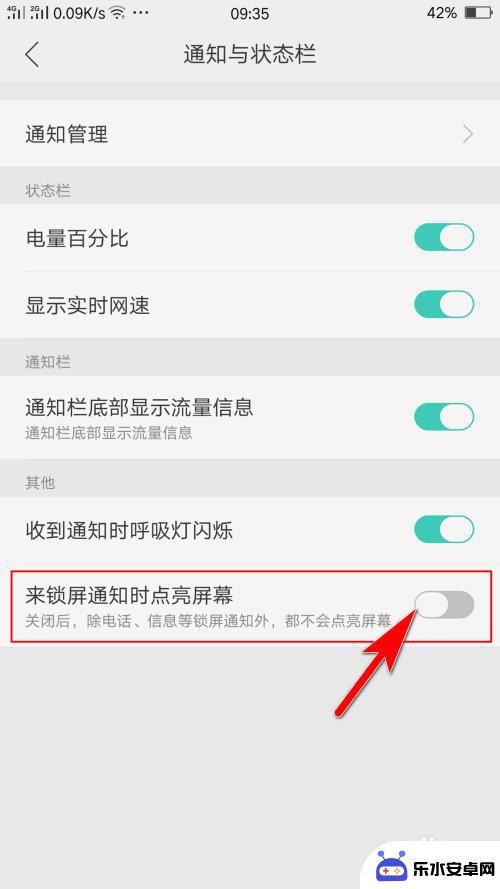
4.然后我们点击上方的通知管理,进入找到微信。
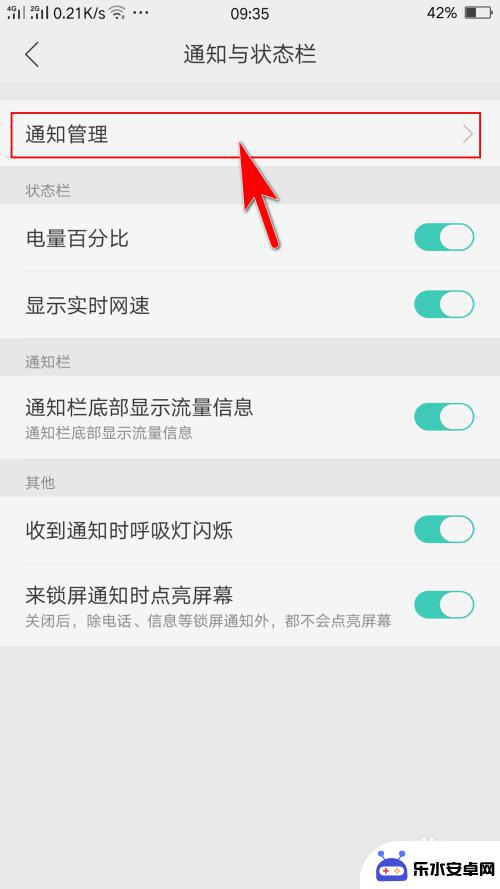
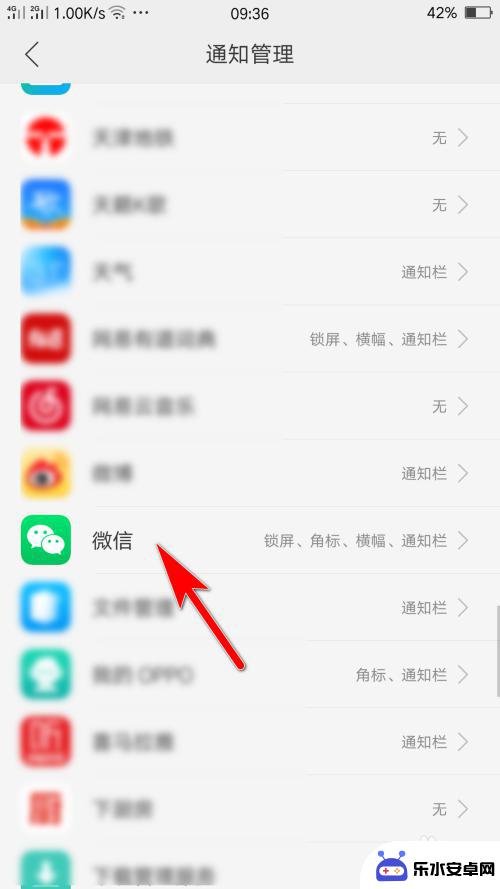
5.找到微信后,点击微信进入。我们将所有的通知按钮全部打开,保证微信来信息时正常显示。
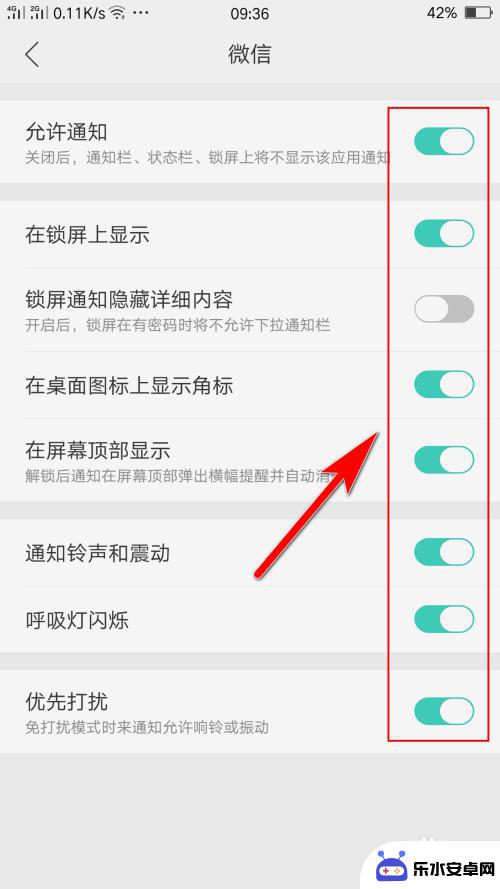
以上就是解决oppo微信来电无法点亮屏幕的全部内容,如果你遇到了相同的问题,可以参考本文中介绍的步骤进行修复,希望对大家有所帮助。
相关教程
-
 朵唯手机微信通知怎么设置 微信消息锁屏显示设置教程
朵唯手机微信通知怎么设置 微信消息锁屏显示设置教程微信作为我们日常生活中不可或缺的通讯工具,随着手机的智能化,微信消息的锁屏显示设置也变得越来越重要,在使用朵唯手机时,如何设置微信消息的锁屏显示就变得尤为关键。下面就为大家详细...
2024-04-08 13:43
-
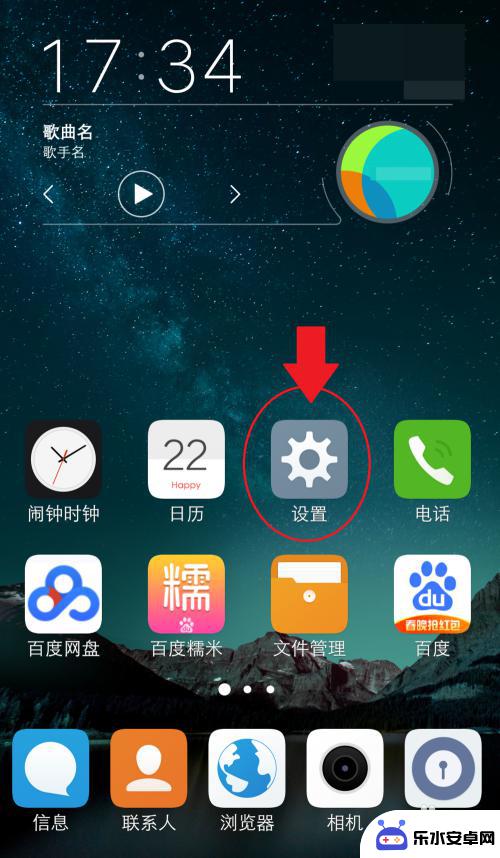 vivo手机锁屏微信消息不显示内容怎么设置 vivo手机消息详情如何不显示在锁屏上
vivo手机锁屏微信消息不显示内容怎么设置 vivo手机消息详情如何不显示在锁屏上当我们使用vivo手机时,经常会遇到锁屏微信消息不显示内容的问题,有时候我们可能不希望他人在我们的手机锁屏上看到消息的具体内容,这时该如何设置呢?除了微信消息,我们还可能希望其...
2024-06-11 15:32
-
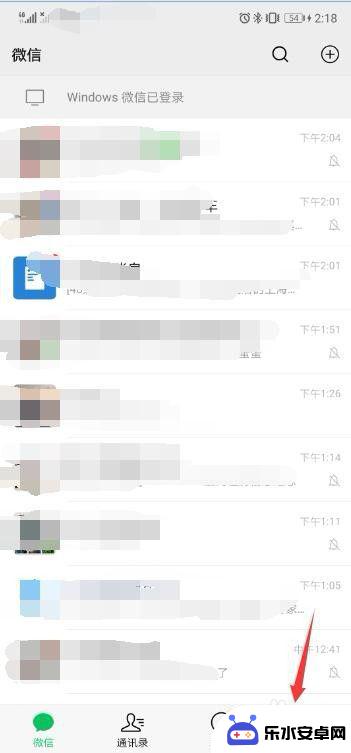 手机锁屏怎么隐藏微信内容 在锁屏状态下微信消息怎么不显示内容
手机锁屏怎么隐藏微信内容 在锁屏状态下微信消息怎么不显示内容在现如今的社交媒体时代,微信已经成为人们交流和沟通的重要工具之一,有时候我们可能并不希望他人在我们的手机锁屏状态下看到微信消息的具体内容。如何隐藏微信内容并确保在锁屏状态下不显...
2024-01-26 17:30
-
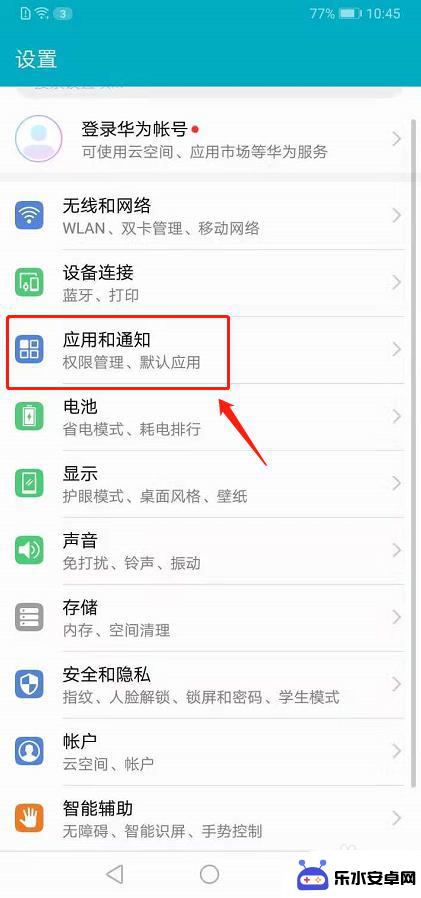 华为手机微信来信息了怎么才能显示出来 华为手机微信消息通知不显示
华为手机微信来信息了怎么才能显示出来 华为手机微信消息通知不显示最近有不少华为手机用户反映,在使用微信时出现了消息通知不显示的问题,当收到微信信息时,手机没有弹出通知提示,导致用户无法第一时间知晓消息内容。这个问题给用户的使用体验造成了很大...
2024-04-21 13:18
-
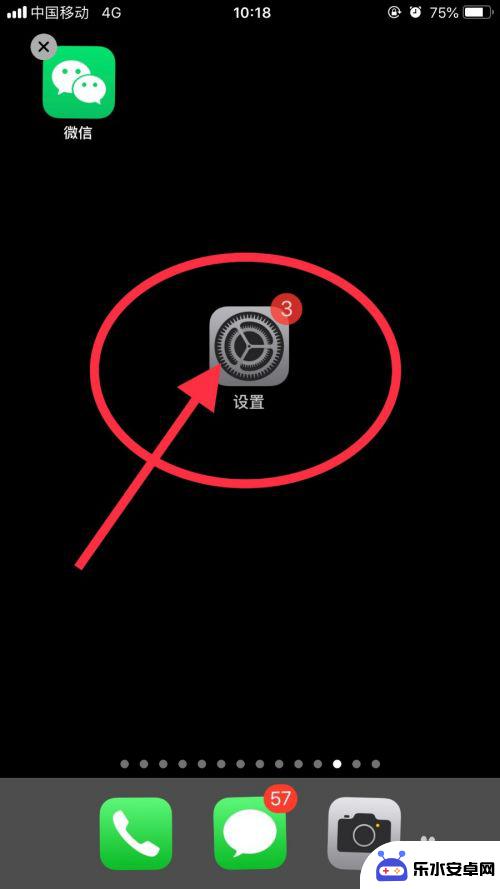 苹果手机6如何设置微信密码锁屏 苹果手机微信锁设置方法
苹果手机6如何设置微信密码锁屏 苹果手机微信锁设置方法苹果手机6如何设置微信密码锁屏?苹果手机微信锁设置方法是什么?苹果手机用户经常会面临这样的问题,想要在微信上设置密码锁屏来保护个人隐私和信息安全,设置微信密码锁屏可以有效防止他...
2024-08-30 17:28
-
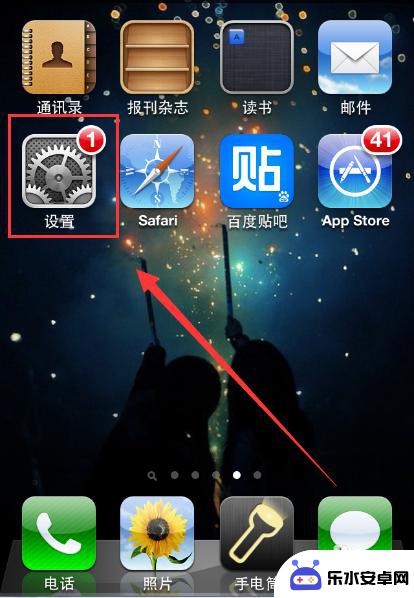 手机锁屏消息不显示内容怎么设置苹果 如何设置iPhone手机锁屏时短信不显示详细内容
手机锁屏消息不显示内容怎么设置苹果 如何设置iPhone手机锁屏时短信不显示详细内容在如今的数字化社会中,手机已经成为我们生活中不可或缺的一部分,在使用手机过程中,我们难免会遇到一些隐私保护的问题。尤其是当手机被锁定时,收到的短信内容往往会显示在屏幕上,这可能...
2024-02-08 10:37
-
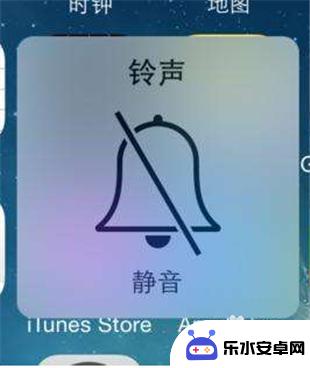 苹果手机怎么设置收到消息 苹果手机微信收到新消息却没有声音提醒
苹果手机怎么设置收到消息 苹果手机微信收到新消息却没有声音提醒苹果手机是一款功能强大的智能手机,但有时候我们会遇到一些小问题,比如收到微信消息却没有声音提醒,这可能是因为我们在设置中关闭了消息提醒功能,或者是因为手机静音模式开启。为了解决...
2024-10-21 12:36
-
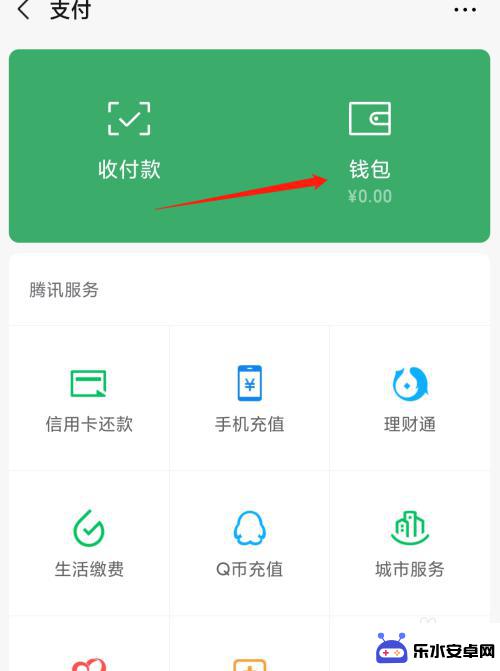 苹果手机怎么设置微信数字 微信零钱数字显示修改方法
苹果手机怎么设置微信数字 微信零钱数字显示修改方法苹果手机怎么设置微信数字?微信零钱数字显示修改方法是什么?对于许多使用苹果手机的微信用户来说,如何设置微信数字和修改零钱显示方式可能是一个不容忽视的问题,苹果手机用户可以通过在...
2024-04-17 09:23
-
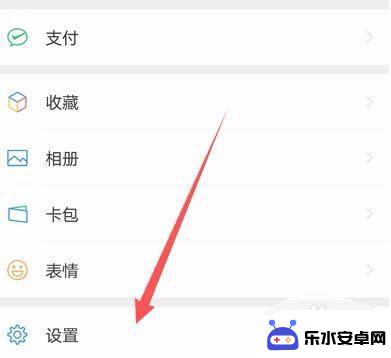 华为手机微信没声音怎么办 华为手机微信收不到声音怎么办
华为手机微信没声音怎么办 华为手机微信收不到声音怎么办最近有不少华为手机用户反映在使用微信时遇到了声音无法正常播放的问题,导致无法收到消息提醒,这种情况可能是由于手机设置问题、软件故障或者是系统bug所致。为了解决这一问题,我们可...
2024-04-21 13:32
-
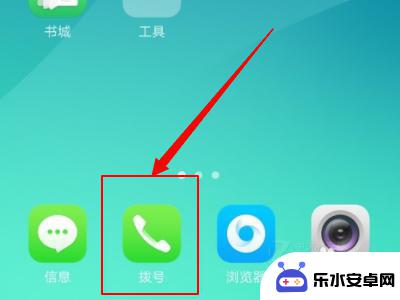 oppo手机打电话就黑屏是怎么回事 OPPO手机接电话黑屏怎么办
oppo手机打电话就黑屏是怎么回事 OPPO手机接电话黑屏怎么办近期有不少OPPO手机用户反映,在接电话时屏幕会突然变黑,无法看到对方信息或进行操作,对于这种情况,很多用户感到困惑和烦恼。如果你也遇到了OPPO手机接电话黑屏的问题,不妨尝试...
2024-08-22 10:18
热门教程
MORE+热门软件
MORE+-
 智能AI写作最新版免费版
智能AI写作最新版免费版
29.57MB
-
 扑飞漫画3.5.7官方版
扑飞漫画3.5.7官方版
18.34MB
-
 筝之道新版
筝之道新版
39.59MB
-
 看猫app
看猫app
56.32M
-
 优众省钱官方版
优众省钱官方版
27.63MB
-
 豆友街惠app最新版本
豆友街惠app最新版本
136.09MB
-
 派旺智能软件安卓版
派旺智能软件安卓版
47.69M
-
 黑罐头素材网手机版
黑罐头素材网手机版
56.99M
-
 拾缘最新版本
拾缘最新版本
8.76M
-
 沐风跑步打卡2024年新版本
沐风跑步打卡2024年新版本
19MB